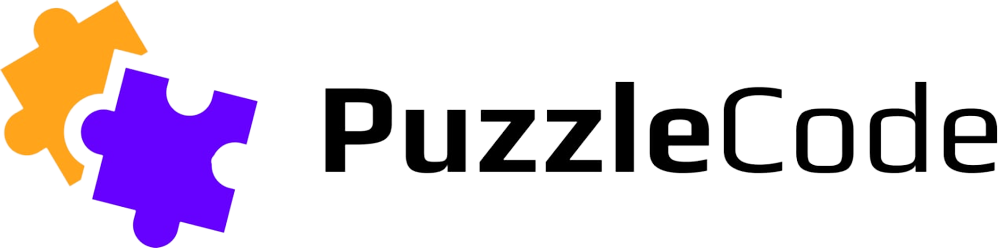Жанр компьютерных игр - Adventure game
Мы будем создавать игру, в которой
персонаж путешествует по островам и выполняет задания.
Цель игры
Добраться на конечный остров. Есть много
небольших островов, на которых разбросаны монеты (любые
другие предметы, дающие баллы). Острова парят в воздухе,
каждый - тематический. Также есть разные кейсы с большим
количеством монет/баллов (помещения, сундуки, коробки и
т.д.). Чтобы добраться до других островов, персонажу
необходимо собрать определенное количество ресурсов.
острова тематическими. Дети могут добавить любые объекты из Toolbox по своему желанию.
текстуры
Все модели Parts в Roblox имеют шесть поверхностей - даже
сферы и цилиндры - и Textures или Decals могут быть
применены к этим поверхностям.
Объект Textures очень похож на Decal. Но, изображение,
примененное с помощью Decal масштабируется при
изменении размера детали, а изображение, примененное с
помощью Textures - повторяется.
Чтобы добавить Textures или Decal для объекта нужно:
1. Добавьте изображение в игру: опубликуйте игру; нажмите
кнопку “Bulk import” в верхней части окна Asset Manager;
добавьте нужное изображение в игру.

2. В проводнике наведите указатель мыши на деталь и нажмите.
3. Выберите Textures или Decal из контекстного меню.

4. Чтобы выбрать изображение для текстуры или декали,
щелкните его свойство «texture» в окне «Properties» и
выберите изображение, которое вы загрузили в Roblox .

Textures или Decal можно применить к определенной
поверхности, задав в окне Properties значение Face.
После того, как картинка добавлена, деталь, к которой она
применена можно сделать прозрачной.
Важно!
Если задать неправильную поверхность для Face,
то ребенок может не увидеть картинку. Также обратите
внимание, картинку видно только с той стороны, к которой она
применена.
Как и многие другие свойства, свойства текстуры, такие как
OffsetStudsU и StudsPerTileV, могут быть анимированы при помощи TweenService.
помощи анимированной текстуры
1. Скачай изображение тумана по ссылке. (Ссылка)
2. Создай деталь прямоугольной или цилиндрической
формы и назови ее “Mist”. Примени Texture для этой
детали

3. Добавь картинку для текстуры также, как ты это сделал для декали.
4. Настрой текстуру: Переименуй ее в “Texture1”, В окне
Properties установите следующие настройки:

5. Продублируй эту текстуру в окне Explorer, переименуй
вторую текстуру в “Texture2”.
В окне Properties установите следующие настройки:

6. Для объекта “Mist” создай скрипт (ссылка). Вставь в него этот код:
TweenService = game:GetService("TweenService")
local texture1 = script.Parent.Texture1
local texture2 = script.Parent.Texture2
local tweenInfo1 = TweenInfo.new(100,
Enum.EasingStyle.Sine, Enum.EasingDirection.InOut, -1,true)
local tween1 = TweenService:Create(texture1, tweenInfo1,
{OffsetStudsU=150,OffsetStudsV=60})
local tweenInfo2 = TweenInfo.new(100,
Enum.EasingStyle.Sine, Enum.EasingDirection.InOut, -1, true)
local tween2 = TweenService:Create(texture2, tweenInfo2,
{OffsetStudsU=50,OffsetStudsV=50})
tween1:Play()
tween2:Play()